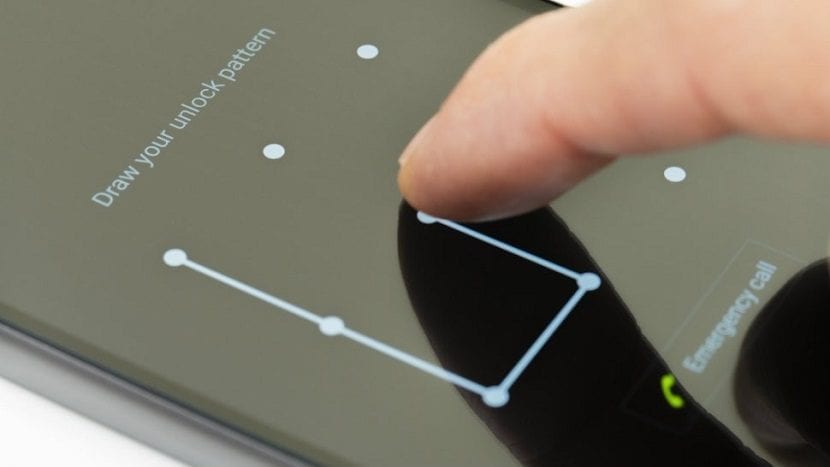
Suuri määrä käyttäjiä Androidissa käytä mallia puhelimen lukituksen avaamiseen. Tämä on hyvin yleinen menetelmä ja se toimii hyvin. Vaikka on mahdollista, että jonkin ajan kuluttua on ihmisiä, jotka haluavat muuttaa puhelimessa olevaa mallia sillä hetkellä. Siksi on hyvä tietää vaiheet, joita tämäntyyppisessä tilanteessa on noudatettava voidakseen tehdä niin.
Kuvio on välttämätön Android-puhelimissa. Koska se auttaa suojaamaan puhelinta, jos joku käyttää sitä. Lisäksi on myös tärkeää, että käyttäjät tietävät, että jos he unohtavat, heillä ei ole pääsyä puhelimeen, vaikka on olemassa menetelmiä pääsyn palauttamiseen. Tässä tapauksessa keskitymme kuvion muutokseen.
Tässä prosessissa noudatettavat vaiheet ovat yleensä samat useimmissa puhelimissa. Androidissa. Kuten on loogista, on todennäköistä, että joidenkin osioiden sijainti vaihtelee tuotemerkin, mallin tai käyttöjärjestelmän version mukaan. Myös nimet voivat olla erilaiset joissakin tapauksissa. Vaikka on yleensä selvää, mitä tehdä.
Siksi on todennäköistä, että näissä vaiheissa, jotka selitetään alla nimet tai sijainnit eivät aina vastaa toisiaan Android-puhelimellasi olevien kanssa. Mutta sen ei pitäisi vaikuttaa tähän prosessiin, joten voit muuttaa puhelimesi mallia ongelmitta. Mitä vaiheita meidän on noudatettava tässä tapauksessa?
Muuta lukituskuviota Androidissa
Kuten tämän tyyppisissä tilanteissa on tavallista, sinun on ensin käytettävä puhelimen asetuksia. Siksi Android-valikossa hae ja anna laitteen asetukset. Asetuksissa useimmat puhelimet heillä on osa nimeltä turvallisuus. Vaikka on mahdollista, että on olemassa tuotemerkkejä, joissa tässä tapauksessa on erilainen osio. Yleisin näissä tapauksissa on yleensä Lukitusnäyttö, jos sellainen on.
Seuraavaksi vastaavassa osiossa Android-puhelimestasi riippuen on toinen osa kutsutaan lukitusnäytön tyypiksi tai näppäintä joissakin malleissa. Se on osa, jonka on viitattava lukitusnäyttöön ja jonka avulla voit valita eri menetelmien välillä, jotka ovat olemassa kyseisen puhelimen lukitsemiseksi. Jälleen nimi voi olla sinulle hieman erilainen.
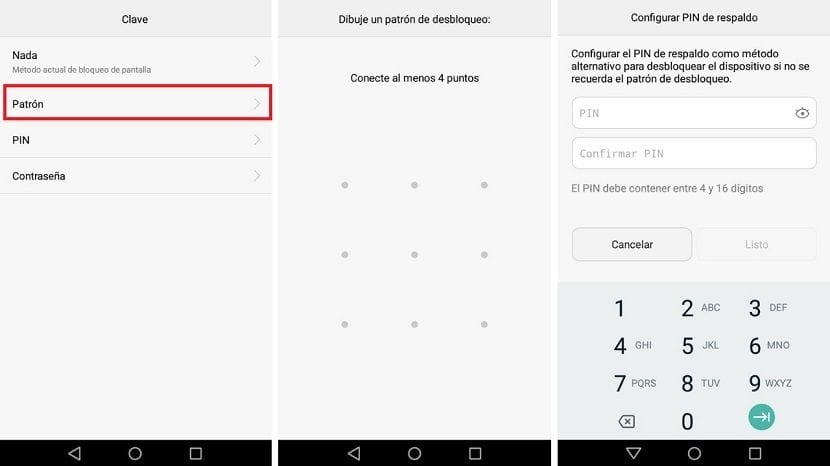
Tässä osiossa mitä aiot ensin tilata on syöttää käytettävä kuvio tällä hetkellä puhelimessa. Jos on käyttäjiä, jotka käyttävät mallia Android-puhelimen lukituksen avaamiseen. Sitten sinun on valittava kuvio-vaihtoehto ja sitten käyttäjää pyydetään syöttämään uusi kuvio, jota hän haluaa käyttää tapauksessaan. Sinua pyydetään myös vahvistamaan se. Joten sinun on annettava kyseinen kuvio kahdesti.
Kun tämä on tehty, jotkut Android-puhelimet pyytävät sinua napsauttamaan vahvistusvaihtoehtoa, jotta juuri tehdyt muutokset tallennetaan. Siksi uusi kuvio on jo rekisteröity laitteeseen. Lisäksi on yleistä käyttäjät asettavat vaihtoehtoisen PIN-koodin. Joten jos kuvio on unohdettu tietyllä hetkellä, tätä PIN-koodia voidaan käyttää pääsemään takaisin puhelimeen.
Kuten kuvion kohdalla, Android pyytää käyttäjää syöttämään yllä mainitun turva-PIN-koodin kahdesti. Tämä PIN-koodi voi olla mitä tahansa käyttäjän haluama, hän voi jopa oltava sama kuin SIM-kortillasi. Tärkeää on, että se on koodi, jota sinun ei tarvitse muistaa, jos jossakin vaiheessa et muista mallia käytetään laitteessa.

